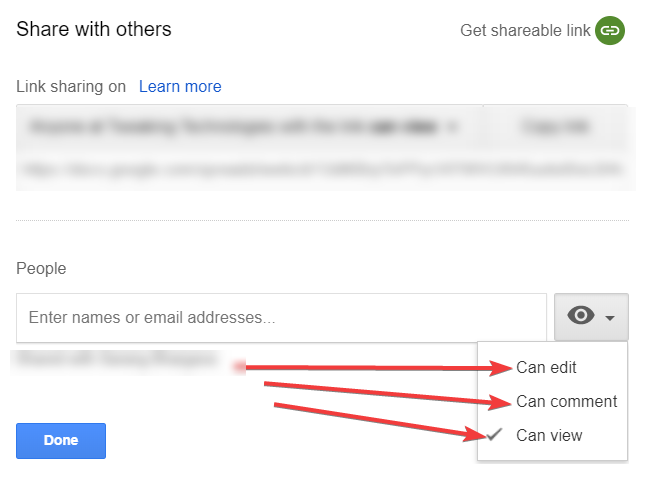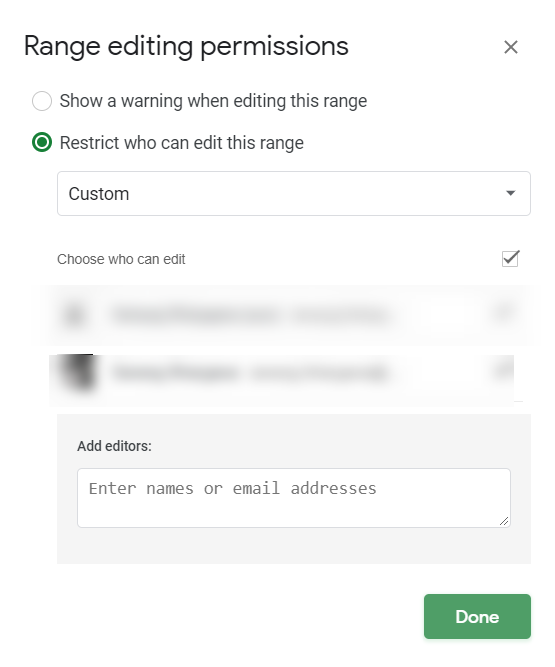För ett team som måste hantera en stor mängd data dag in och ut är Google Sheets en välsignelse. Och med massor av kritisk och konfidentiell data behöver du skydda Google Sheets.
Även om det kan finnas tillfällen när du vill att dina lagkamrater ska få tillgång till ditt Google-ark, vill du inte att alla ska ha tillgång till allt. Låt oss säga att du kanske vill att dina underordnade bara ska se data och inte göra ändringar medan du å andra sidan vill att dina handledare ska kunna göra ändringar.
Game Of Permissions – En allmän översikt
På ett sätt är att tilldela åtkomst till andra i kalkylark ett spel med behörigheter. På tal om det, låt oss få en överblick över vad dessa behörigheter handlar om. Du skulle använda dessa för att skydda Google-ark och -celler och allt däremellan.
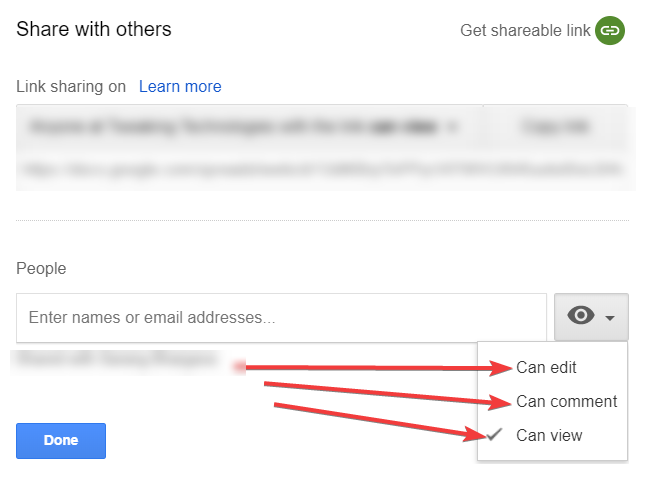
Kan redigera – Detta innebär att personen kommer att kunna se och redigera den givna informationen
Kan kommentera – Som namnet antyder kommer personen bara att kunna lägga till kommentarer
Kan visa – Här kommer personen att kunna se hela data men kommer inte att kunna göra några ändringar
Ett Google-ark är inte bara ett ark. Det finns tillfällen då det finns mer än 1 ark i huvudarket. Låt oss ta exemplet med arket. Här är huvudarket "Sample Data" ytterligare uppdelat i "dataset A" och "dataset B"
I bloggen som följer ska vi titta på hur du kan skydda ark och cellområden med Google Sheet.
Skydda cellområden och ark
Genom att använda metoden som nämns nedan kan du begränsa behörigheter på intervall- och arbetsbladsnivå . Mer specifikt kan du välja vem som kan redigera och vem som kan se intervall och ark.
- Klicka på rullgardinsmenyn (omvänd triangel) bredvid arknamnet
2. Klicka på Skydda ark . Du kommer att se en sektion som öppnas på höger sida med namnet Skyddade ark och intervall
Läs också: Så här använder du Google Sheets: Online Spreadsheets 2020
När du väljer att tilldela behörighet till intervall
Det är så du kan låsa celler i Google Sheets och begränsa behörigheter på cellnivå (cellintervall).
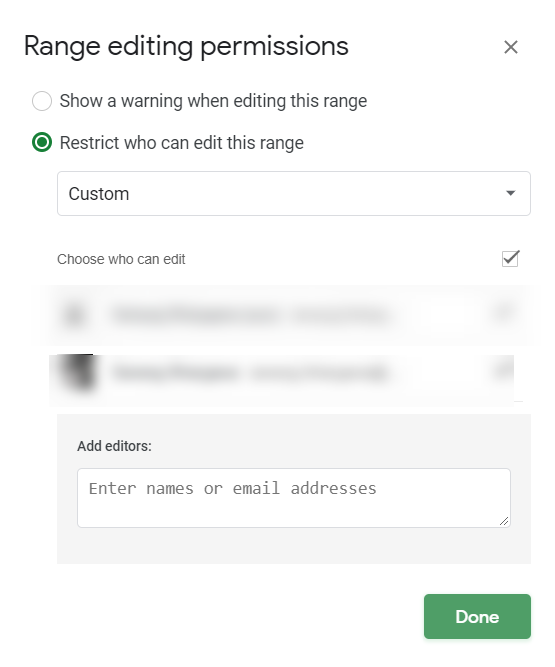
- Klicka på Räckvidd
- När du ser markören blinka i textrutan, håll ner högerklicka och välj de cellområden som du vill låsa. I mitt fall har jag valt cellområden 'dataset A'!A2:C2
- Klicka på OK och sedan på Ange behörigheter .
- Du kan välja att bara visa en varning eller
- Begränsa personer som kan redigera detta intervall
Läs också: Hur man skapar och använder Google Sheets-mall
När du väljer att tilldela behörighet till åtkomstark
Precis som att använda ovanstående metoder för att låsa celler i Google Sheets, kan du till och med kontrollera andra från att komma åt de olika underarken i ditt huvudark.
Med metoderna nedan kan du begränsa behörigheter på arbetsbladsnivå. Vilket innebär att om du använder metoden som nämns nedan på ett ark är det bara den person du väljer som kommer att kunna se eller redigera arket.
- Klicka på Ark
- (A) Här kommer du att se en annan rullgardinsmeny där du kan välja från andra ark i huvudarket.
(B) Du kommer också att se en kryssruta. Om du klickar på detta kan du välja att utesluta cellområden eller till och med lägga till önskade cellområden
- Klicka på Ange behörigheter och resten är samma som punkt 3 i "När du väljer att tilldela behörighet till Range"
Döljer ett ark
Det här är inte en fullständig metod för att skydda arket eller för att skydda celler i Google Sheets. Men så länge personen/erna som du har delat arket med inte har någon aning om eller inte kommer att få en aning om den dolda cellen, är ni alla redo att gå.
För att dölja ett ark klicka på rullgardinsmenyn bredvid arknamnet och klicka sedan på dölj arken . Du kommer att se att arket inte längre kommer att synas.
Obs: För att få tillbaka arket klicka på Visa > Dolda ark > välj arknamn ( vilket i det här fallet är test)
Läs också: Hur man förvandlar Google Sheets till översättare
Hjälpte detta
Det här var bara en grundläggande översikt över hur du kan skydda Google-kalkylark och låsa celler i Google-kalkylark. Även om det finns avancerade sätt som vi ska försöka ta upp i bloggarna som kommer. Om du tyckte att den här bloggen var till hjälp, glöm inte att dela den med dina vänner, trots allt är delning omtänksam!
Glöm inte heller att gilla oss och prenumerera på våra sociala mediekanaler!